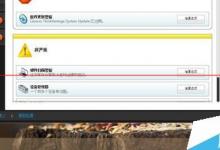Win10系统关闭安全警报功能的方法
来源:好再见网 2016-04-16 09:14:25
在Win10系统中,当我们第一次运行某些软件的时候,总是会弹出windows安全警报,如果用户没有允许的话很多软件功能将会不正常,甚至是连接不到网络,很多用户在XP时代就已经比较反感了,那么在win10系统中如何关闭Windows安全警报呢?下面专家就给大家带来Win10系统关闭安全警报功能的方法,希望可以帮助到大家。
1、在win10桌面的菜单栏上开启“运行”功能,在“运行”的对话框中输入“service.msc”,点击确定进入下一项。

2、在桌面弹出的服务列表中找到安全服务中心“SecurityCenter”。

3、双击打开SecurityCenter的属性,将其启动类型选择为“禁用”,服务状态更改为停止就完成了关闭安全警报功能。

除了以上方法,还有比较简便的方法吗?答案是有的,那就是关闭win10电脑的防火墙。喜欢玩游戏的朋友可能早已经把这个防火墙功能给关闭的,因为它会影响用户电脑游戏软件的运行。不过专家却认为防火墙的作用虽然不明显,但是在关键时刻还是能挺身而出来确保你电脑安全的,如果在不影响你使用电脑其他功能的情况下,专家还是不建议把这个防火墙关闭的。

方法很简单,大家只要按照以上的步骤操作就可以关闭了,希望可以帮助到大家,更多内容请关注生活网站!
本文标签: